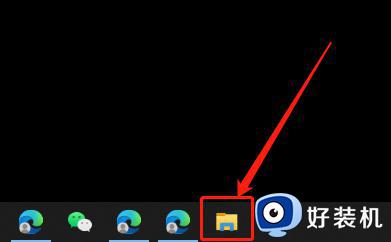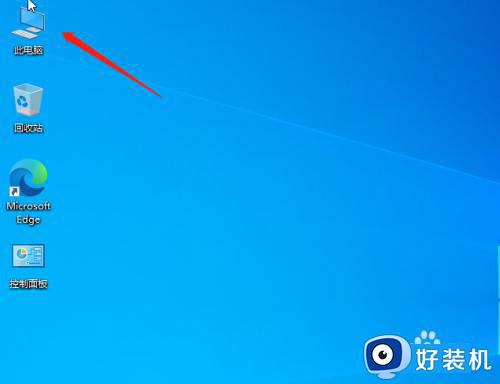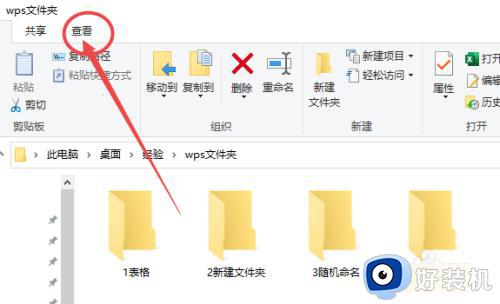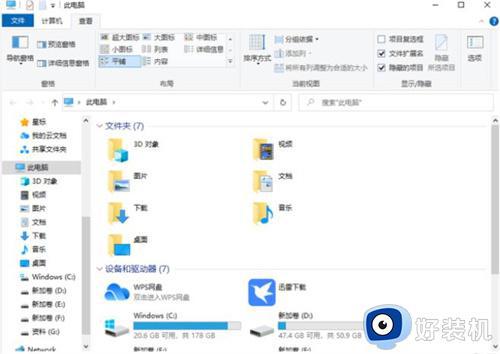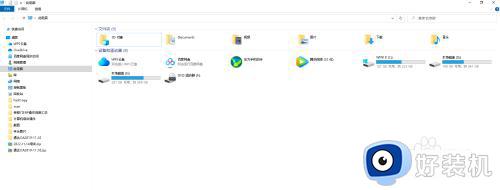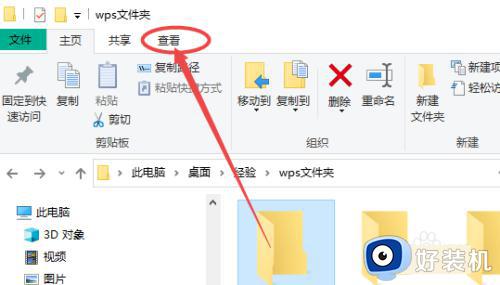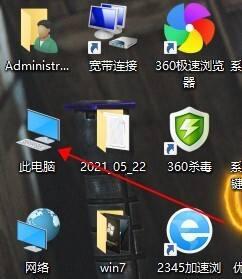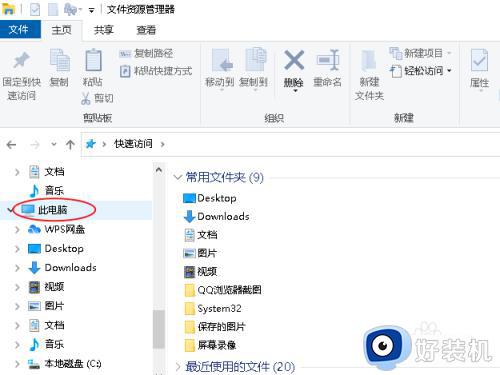win10 查看隐藏文件的方法 windows10显示隐藏的文件如何操作
时间:2023-06-01 15:24:10作者:huige
在win10系统中,经常会有一些文件被隐藏起来了,有些人为了文件安全也会将其隐藏,但是如果要查看的话,很多人经常不知道要从何下手,只要将隐藏文件夹显示出来再查看即可,那么windows10显示隐藏的文件如何操作呢?接下来就给大家介绍一下win10查看隐藏文件的详细方法吧。
方法如下:
1、点击查看
在计算机里点击查看;
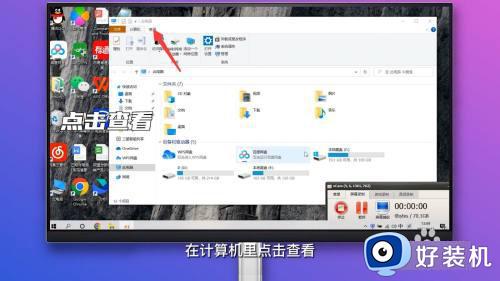
2、勾选隐藏的项目
在查看里勾选隐藏的项目;
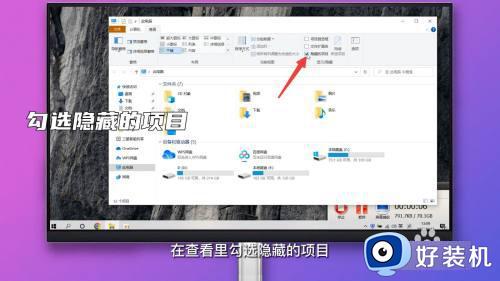
3、点击选项
在查看里点击选项;
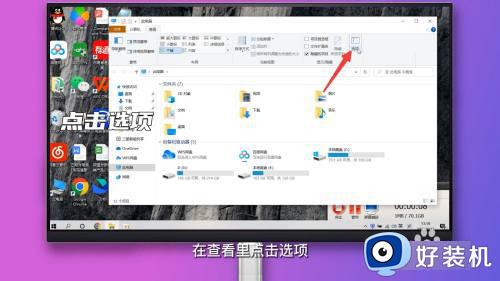
4、再次点击查看
在选项里再次点击查看;
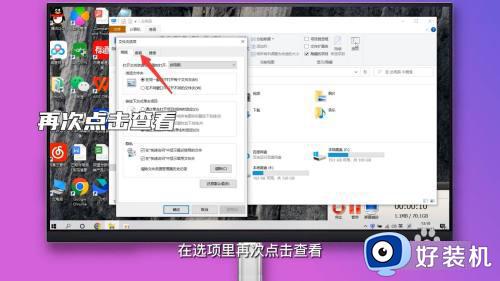
5、点击确定
在选择了显示隐藏文件后点击确定即可。
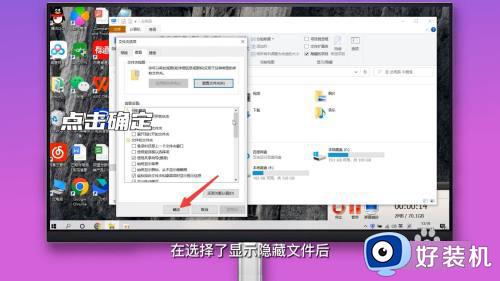
上述就是windows10显示隐藏的文件的详细内容,大家有需要的话可以参考上述方法步骤来进行查看,希望可以帮助到大家。